送信済みLINEのメッセージを削除する方法とは?
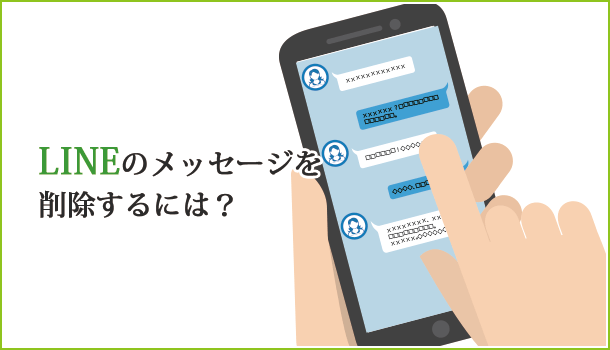
LINEでは一般的なメールと同様に、送信した後のメッセージを削除することが可能です。メッセージごとに削除することも一括削除も、特定の友だちを選択してトークそのものを削除することもできます。LINE上に残しておきたくないメッセージや画像を削除したい場合は、今回ご紹介する方法で削除をしてみてください。
選択したメッセージを削除する方法
特定のメッセージや画像だけを削除したい場合、まずはそのメッセージがあるトークを開いてください。開いたら削除したいメッセージや画像の一つを長押しして表示される[削除]をタップします。
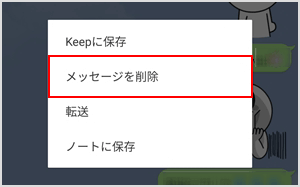
複数選択することもできるので、削除したいメッセージや画像・スタンプにチェックを入れてください。チェックを入れたら画面下部の削除をタップします。
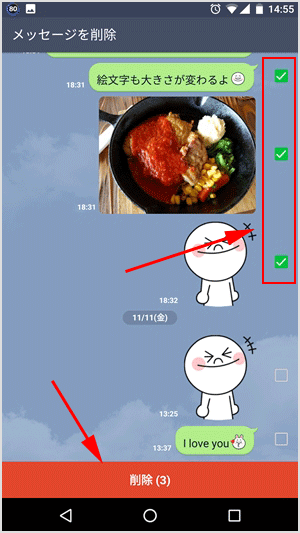
メッセージの一括削除方法
特定の友だちとのメッセージのやり取りを一括で全て削除する方法です。トークを開き画面右上の[≡]アイコンから[その他]をタップします。
[履歴削除]をタップして、注意書きが表示されたら[はい]を選択します。
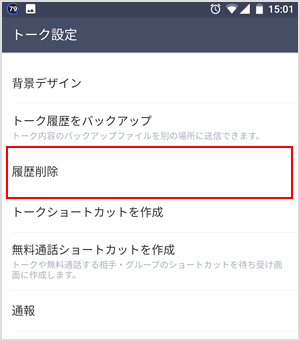
するとメッセージも画像もスタンプも全てが綺麗に削除されました!トーク内容が削除されるだけなので、トークそのものは削除されずにトーク画面に残っている状態です。
トークそのものを削除する方法
上記ではメッセージ等のトーク内容を削除する方法でしたが、次はその友だちとのトークそのものを削除する方法です。トークの画面に表示されなくなるので、もし次にメッセージを送りたい場合は友だち一覧からトークを作成する必要があります。
まずはトークの画面で削除したい友だちとのトークを長押しします。するとポップアップで選択肢が表示されるので[削除]をタップしてください。

「トーク履歴をすべて削除しますか?」という注意書きが表示されたら[はい]を選択します。するとトークの画面からも削除されます。
削除しても相手も見れなくなるわけではない
今回ご紹介したメッセージの削除方法では、簡単にメッセージや画像・スタンプを削除することができましたね。でも注意してほしいのが、削除したメッセージ等が見れなくなるのは自分のLINEアプリからだけであるということです。つまり自分が削除しても、相手(友だち側)からは普通に観覧できます。
誤送信であろうと、一度相手に送信できてしまったものに関してはこちらから削除することはできません。できるだけ誤送信しないように設定などを見直して気をつけるしかなさそうですね。
![生活に役立つネタを!iscle[イズクル]](https://www.iscle.com/image/toplogo.svg)


